- Centro di Supporto
- Multilingue
- Lingua
- Aiutaci a tradurre
Scopri perché audio pc non funziona e come risolvere pc non funziona audio
da Elisa | Aggiornato 23.09.2025 | da Elisa
Ti è mai capitato di accendere il computer e scoprire che l’audio PC non funziona? Si tratta di un problema molto comune: tanti utenti segnalano che il PC non funziona audio improvvisamente, in questi casi ci si chiede spesso: “Perché non funziona l’audio del PC?”
Le cause possono essere diverse, da driver audio corrotti a impostazioni di sistema non corrette. In questa guida analizzeremo i motivi più frequenti per cui il non funziona audio PC e vedremo le soluzioni pratiche per ripristinare rapidamente il suono del computer. Articolo relativo: 5 modi per risolvere il problema relativo all'assenza di audio su YouTube
Articolo relativo: 5 modi per risolvere il problema relativo all'assenza di audio su YouTube
Di seguito sono riportati alcuni dei motivi principali per cui non si sente audio pc windows
Il jack audio potrebbe essere allentato o danneggiato
Il tuo sistema potrebbe non essere aggiornato
Il tuo computer potrebbe essere in esecuzione su driver audio obsoleti
Modifica inappropriata di recente alle impostazioni del sistema
I servizi audio potrebbero aver smesso di funzionare
Potrebbe esserci un problema con il microfono o l'altoparlante
Il malware potrebbe aver attaccato i componenti audio del tuo sistema
Anche qualsiasi altro problema di configurazione hardware o di sistema può causare questo problema
Inoltre, i problemi rilevati dal driver audio generico possono anche causare il mancato funzionamento dell'audio.
Articolo relativo>>Come aggiornare driver in modo sicuro e semplice
Se incontri che audio pc non funziona, prima di prendere qualsiasi misura complicata, assicurati che il tuo sistema sia collegato a un dispositivo audio funzionante. Controlla prima il jack audio e i collegamenti delle cuffie. Assicurati che il cavo delle cuffie funzioni e che il jack non sia danneggiato. Puoi anche controllare l'altoparlante o semplicemente collegare il tuo sistema a qualsiasi altro dispositivo audio per ispezionarlo ulteriormente.

Se il tuo sistema Windows è in esecuzione su un firmware vecchio o obsoleto, può anche far sì che non funziona l'audio del pc. In questo caso, puoi andare alle Impostazioni del tuo sistema > Aggiornamento e sicurezza > Windows Update. Da qui puoi verificare la disponibilità di aggiornamenti e installare ulteriormente il nuovo aggiornamento sul tuo PC Windows 11/10.
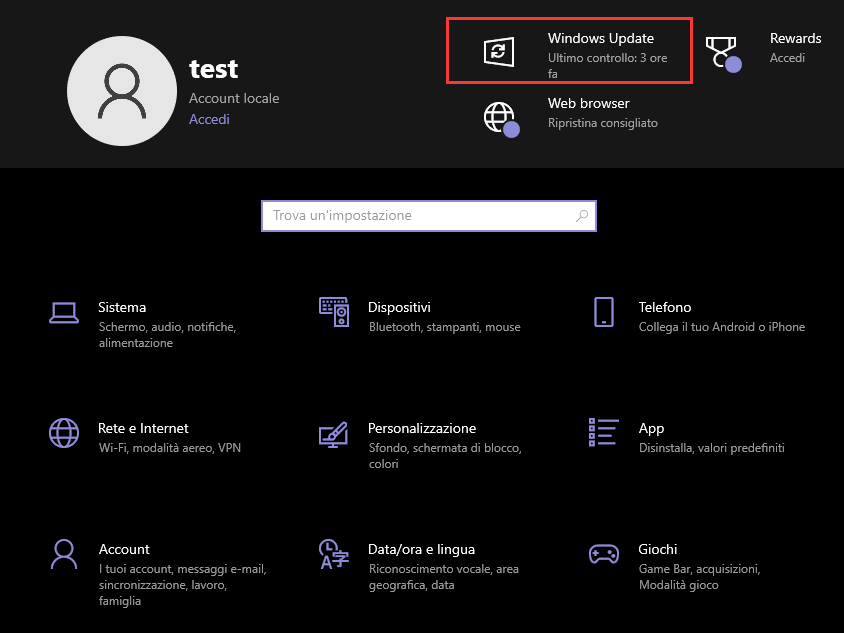
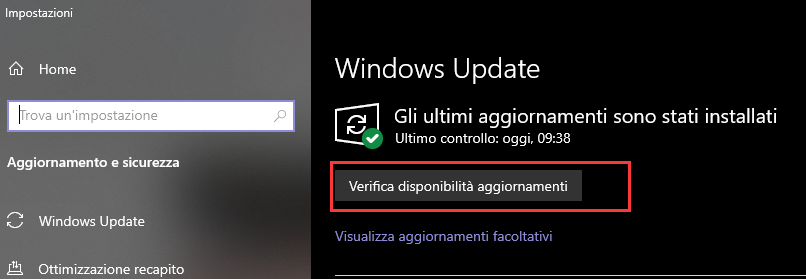
Se inconrtri qualche problema di windows update, leggi questo Blog: Come risolvere non funziona windows update
A volte, riavvio può risolvere audio pc non funziona in Windows 11/10. Ad esempio, se il tuo sistema non è stato avviato correttamente, puoi semplicemente riavviarlo. Inoltre, se hai appena aggiornato il tuo sistema, ti consigliamo di riavviarlo una volta. Basta andare al menu Start e fare clic sul pulsante di accensione per ottenere varie opzioni, come Riavvia o Aggiorna e riavvia.
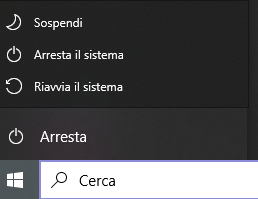
Windows dispone di un componente di servizi audio dedicato responsabile della riproduzione di tutti i tipi di suoni sul sistema. Pertanto, puoi semplicemente riavviare i servizi audio sul tuo sistema per risolvere il problema non funziona audio pc del computer. Segui questi passi per farlo
Premi i tasti "Windows + R" per aprire Esegui e inserire il comando "msc".
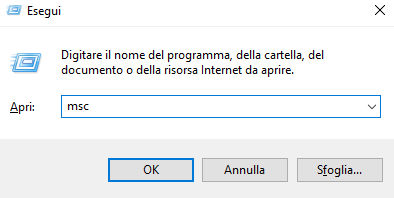
oppure cerca "Servizi" nella barra di ricerca e poi aprilo
![]()

Verrà avviata la finestra Servizi sullo schermo con un elenco di tutti i servizi in esecuzione su Windows. Basta sfogliare e selezionare la funzionalità "Audio di Windows", fare clic con il pulsante destro del mouse e scegliere di riavviarla.
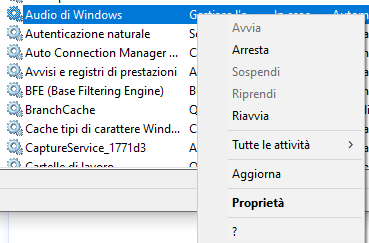
Per semplificarci la risoluzione di problemi come audio pc non funziona, Microsoft fornisce uno strumento di "Risoluzioni problemi" per risolvere i problemi. Puoi semplicemente andare alle sue impostazioni per eseguirlo. Questo controllerà automaticamente tutte le principali impostazioni audio e i driver installati sul tuo sistema. Alla fine, risolverà il problema o ti farà sapere il problema esatto. Vai alle Impostazioni del tuo sistema > Risoluzione dei problemi ed esegui lo strumento di risoluzione dei problemi audio da qui. Oppure puoi cercare " Risoluzioni problemi" nella barra di ricerca per aprire questo strumento
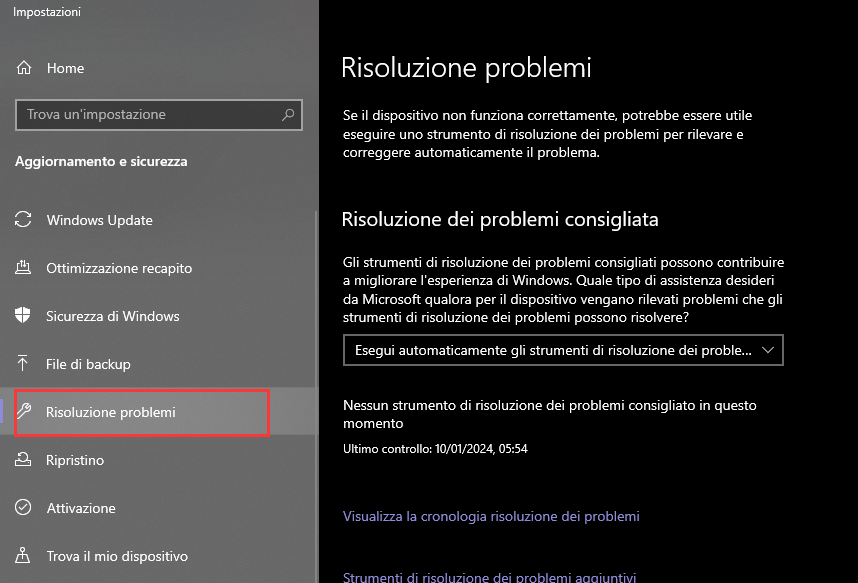
Clic su Strumenti di risoluzioni dei problemi aggiuntivi, trovi quello di audio e esegui questo strumento.

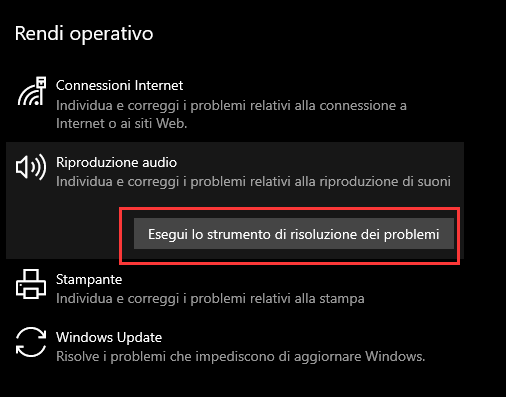
Articolo utile>>Pc lento cosa fare
Se audio pc non funziona, potrebbe esserci un problema con il formato audio. Windows ci consente di modificare i formati audio per il nostro sistema in uno compatibile. Basta andare su Impostazioni > Sistema>Audio, scrolli giù trovi "Pannello di controllo audio" Scegli Riproduzione e clic Proprietà, poi vai alla scheda Avanzate e seleziona un formato audio diverso da qui. Nella maggior parte dei casi, un formato audio a 16 o 24 bit è considerato compatibile con diversi altoparlanti.
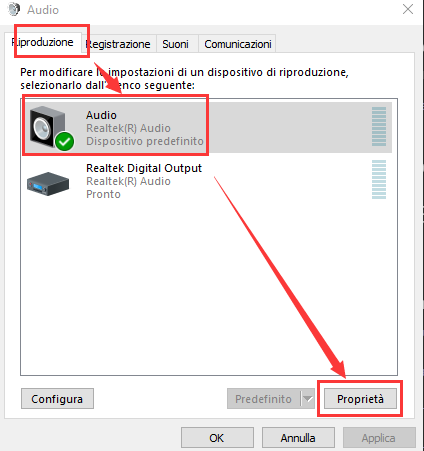
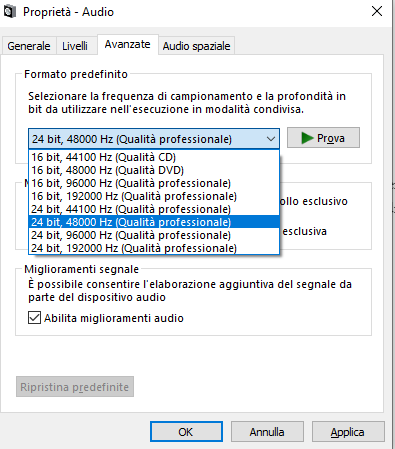
Driver obsoleti, danneggiati possono causare audio pc non funziona. Per aggiornare i driver di audio, puoi andare in Gestione dispositivi dal menu Start ed espandere audio. Ciò fornirà un elenco dei driver audio installati sul tuo computer. Seleziona semplicemente un driver, fai clic con il pulsante destro del mouse e scegli "aggiorna driver". Puoi anche disabilitarlo prima, attendere qualche secondi e abilitarlo successivamente per reimpostarlo.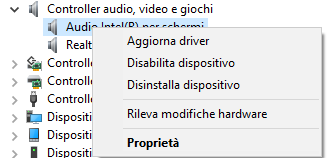
Ma Windows Update potrebbe non includere sempre gli ultimi driver disponibili, quindi potresti non ottenere l'aggiornamento più recente. Inoltre, Windows Update non può aggiornare i driver in batch, è necessario aggiornarli uno per uno. E qui consigliamo di usare Driver Booster che ha un database di oltre 12,000,000 driver e può soddisfare la maggiore esigenza di aggiornamento di driver, e anche facile da usare, in solo due passi puoi aggiornare tutti i driver in batch.
1. Installa Driver Booster da IObit, Apri il software e clic scansiona nel homepage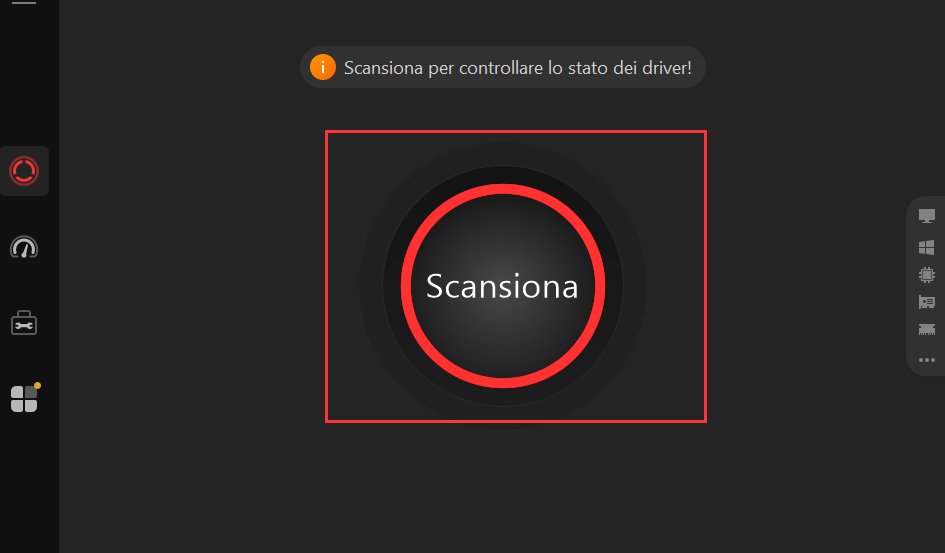 2. Dopo aver scansionato, Driver Booster ti elenca tutti i driver da aggiornare, scelgi driver che vuoi aggiornare (Come quello di Audio), clic "Aggiiorna adesso", e attenti qualche minuto
2. Dopo aver scansionato, Driver Booster ti elenca tutti i driver da aggiornare, scelgi driver che vuoi aggiornare (Come quello di Audio), clic "Aggiiorna adesso", e attenti qualche minuto
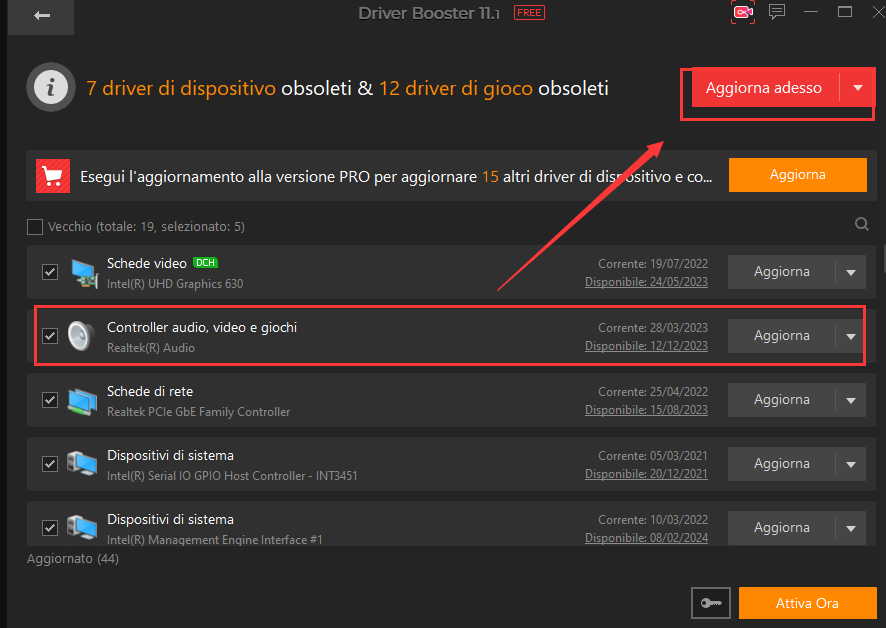
Il CODEC audio ad alta definizione IDT è un componente vitale di Windows responsabile della codifica-decodifica del suono. Se il codec audio HD è stato danneggiato o non è aggiornato, l'audio del computer potrebbe non funzionare. Puoi risolvere questo problema visitando l'opzione Gestione dispositivi su Windows e selezionando i componenti audio. Nella finestra Suono, vai alla scheda Riproduzione e seleziona il codec audio ad alta definizione IDT. Puoi impostarlo come predefinito e visitare ulteriormente le sue proprietà per controllarlo o aggiornarlo.
![]()
Oltre agli altoparlanti, alcuni utenti lamentano anche che il microfono non funziona con alcune app. La causa di questi problemi potrebbe essere correlata alle autorizzazioni dell'app per il microfono. Per risolvere questo problema, Vai alle Impostazioni > Privacy> Microfono. Qui puoi vedere un elenco di tutte le applicazioni che richiedono l'accesso al microfono. Puoi abilitare o disabilitare l'autorizzazione dell'app qui e assicurarti di aver consentito alla rispettiva app di accedere al microfono.
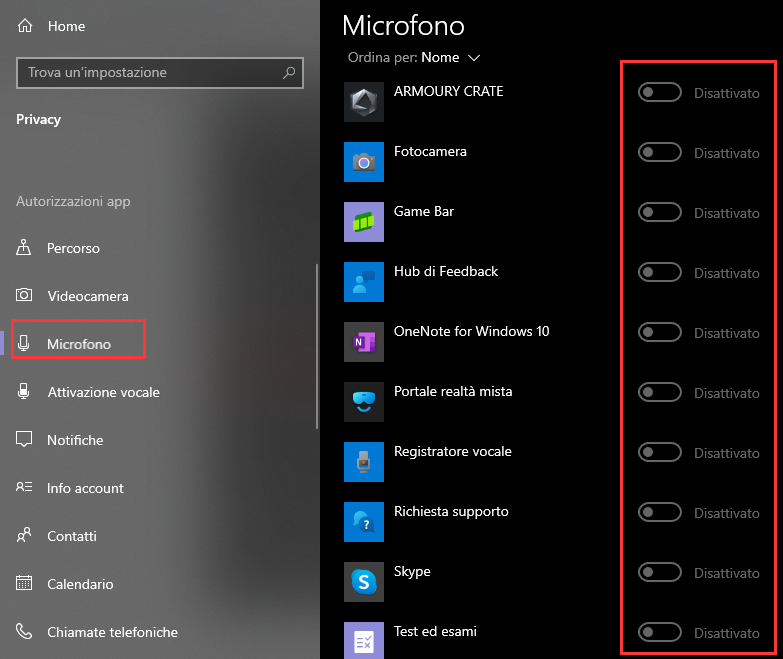
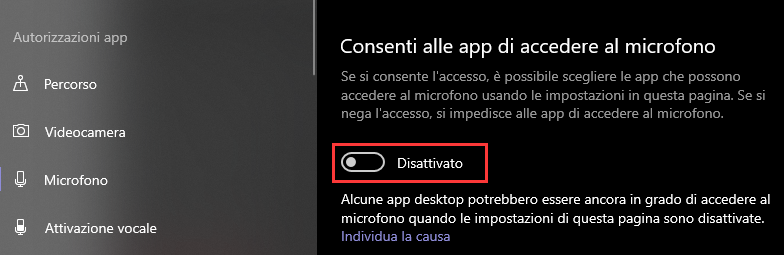
Quando l’audio PC non funziona può sembrare un problema complicato, ma nella maggior parte dei casi la soluzione è semplice: controllare le impostazioni audio, aggiornare i driver o utilizzare lo strumento di risoluzione dei problemi di Windows. Che si tratti di un errore dopo un aggiornamento o di un improvviso malfunzionamento, identificare correttamente la causa ti permetterà di risolvere rapidamente la situazione. Seguendo i suggerimenti descritti, potrai eliminare l’errore di PC non funziona audio e tornare ad ascoltare senza difficoltà i suoni del tuo computer.
Articolo popolare>>
